WindowsノートPCをスリープさせるとファンが回り続ける問題の個人的対策
※本ページはプロモーションが含まれています

僕は世界最軽量13インチノートPCのLIFEBOOK WU-X/E3を使っているのですが、ディスプレイを閉じてスリープにしているとファンがけっこう回ってうるさいです。
昼間ならまだ良いのですが、夜中寝ている時に全開で回りだした時は流石にキレて電源を切りました。
スリープはデータをメモリに残した状態なのでわずかに電気を使っていたり、アプリが動作したりなのでその冷却用にファンが回っているようです。
Windowsアップデートの事前準備も、スリープ中でも実行されるようで、寝ている時に爆音でファンが回りだしたのはWindowsアップデートが原因でした。
Windowsアップデートのようなわかりやすい原因なら良いのですが、その他わからないアプリが原因だと対処法がありません。
ネットで調べても、BIOSの設定を変えるとか電源設定を変えるとか出てきましたが、どれもうまく行かず、設定項目が見つからないものまでありました。
仕方ないので、僕は「スリープ」ではなく「休止」を使い、用途によって使い分けるようにしました。
メモリにデータを残したままの「スリープ」に対し、メモリからSSDやHDDにデータを保存する「休止」ならファンが回らないです。
ただ、「スリープ」がディスプレイを開けて1~2秒で操作できるようになるのに対し、「休止」だと操作できるまで時間がかかります。
僕の環境では操作可能になるまで18秒でした。
ファンが回っても問題ない時に一時休憩する時はスリープを、寝るときなどファンが回ってほしくない場合は「休止」を使うようにしています。
ノートPCなので、蓋を閉じた時に「スリープ」電源ボタンを押した時に「休止」というふうに設定すると、余計な操作をすること無くワンアクションでスリープと休止にできて便利です。
スリープと休止の設定方法を紹介します。
休止とスリープの設定
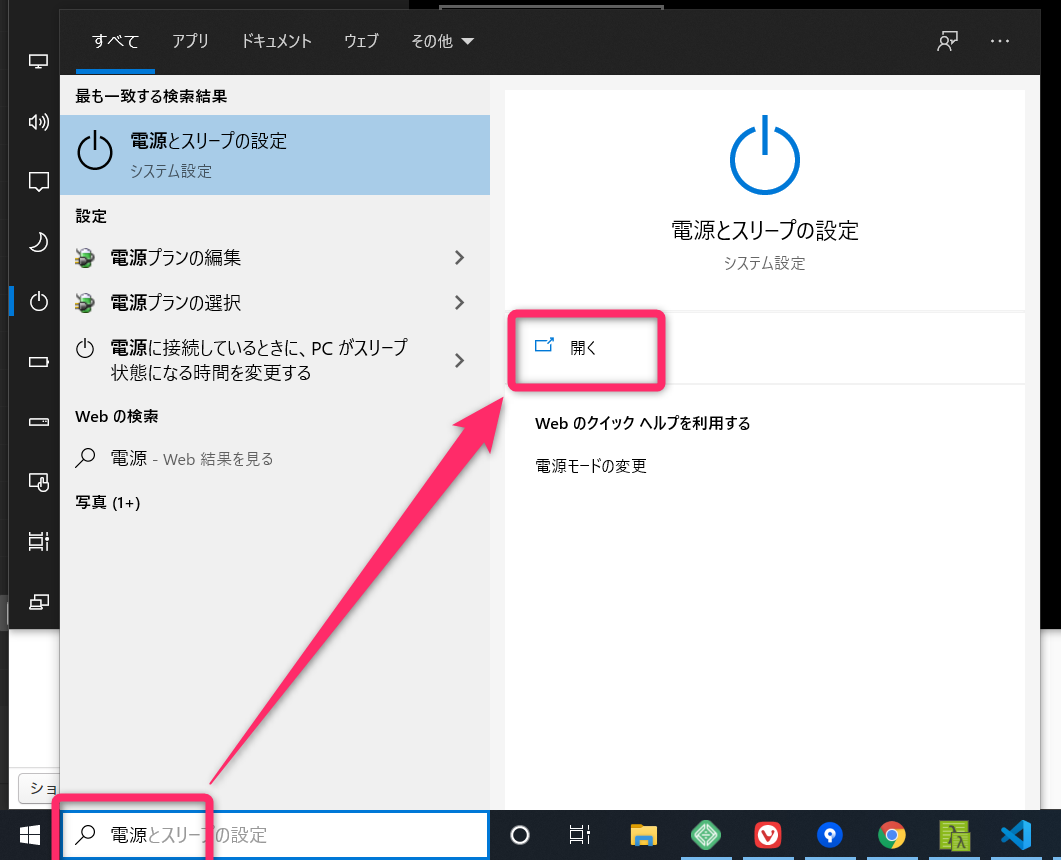
「電源の追加設定」をクリック。表示されていない場合はウィンドウを右に広げるか下にスクロールすると出てきます。
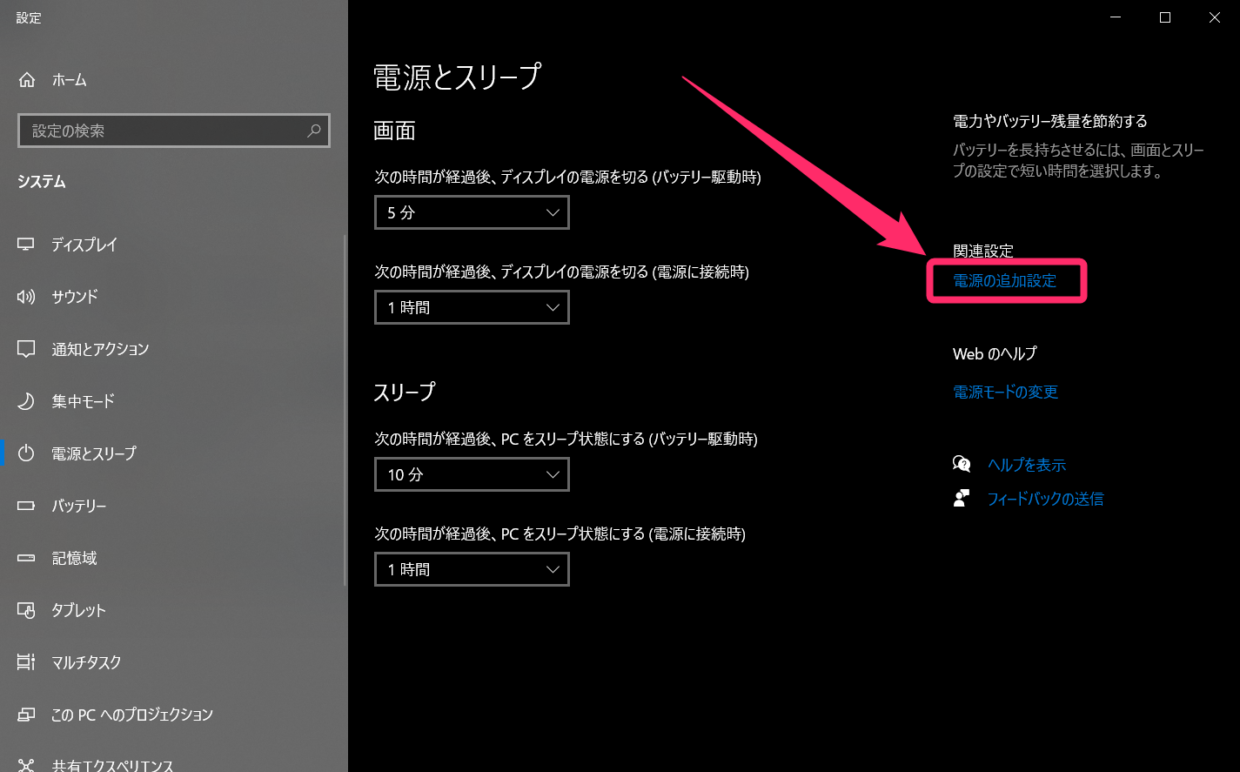
「電源ボタンの動作の選択」をクリック。
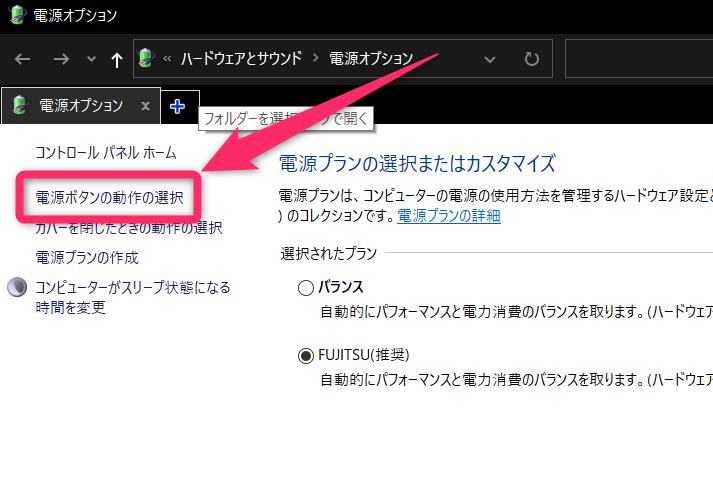
ここで、電源ボタンを押したときの動作・カバーを閉じたときの動作で「休止」「スリープ」などを選択を、電源をつないでいる時つないでいない時できるので設定する。
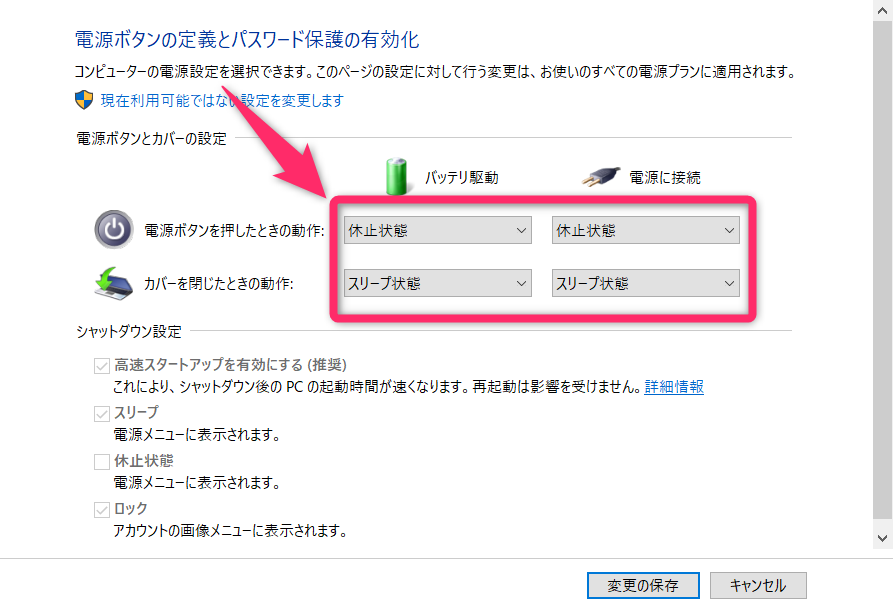
設定後は、「設定を保存」をクリックすることで保存され、即時反映されます。
おわりに
スリープで完結してくれれば良いのですが、カバーを閉じるか電源を押すかの使い分けでいけたので、とりあえずよしとします。
